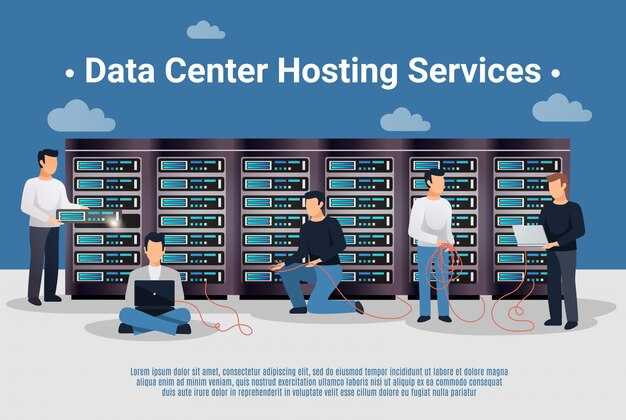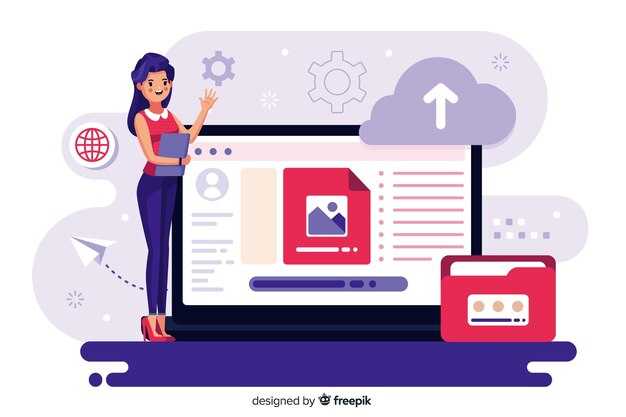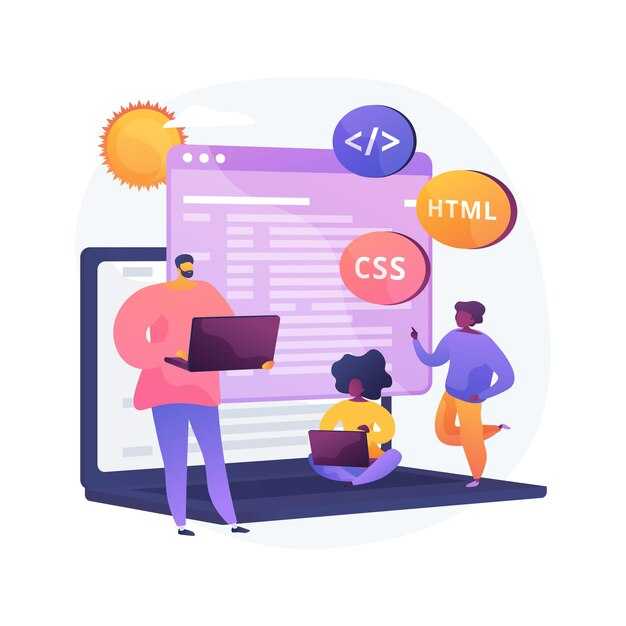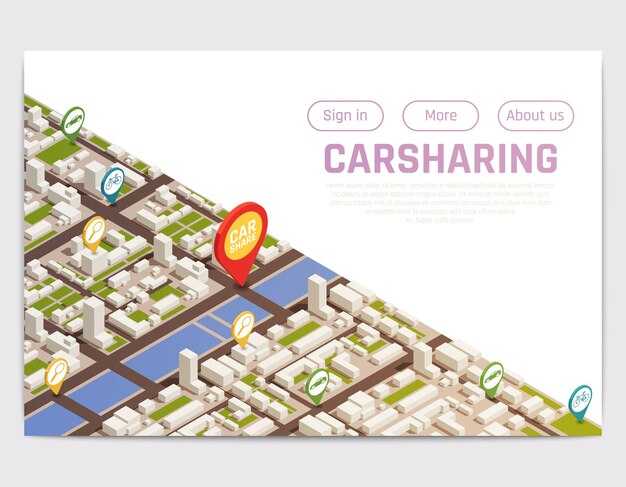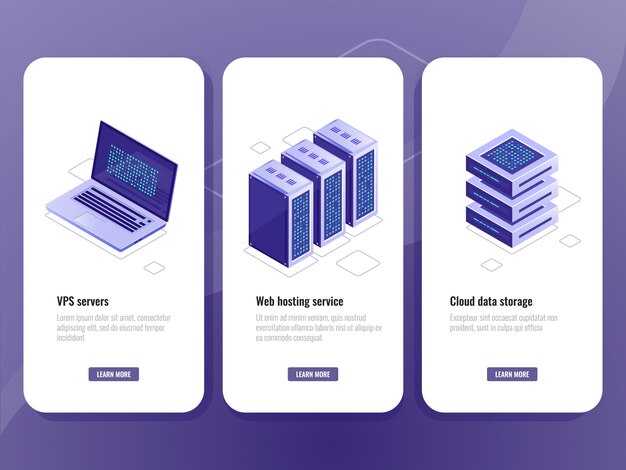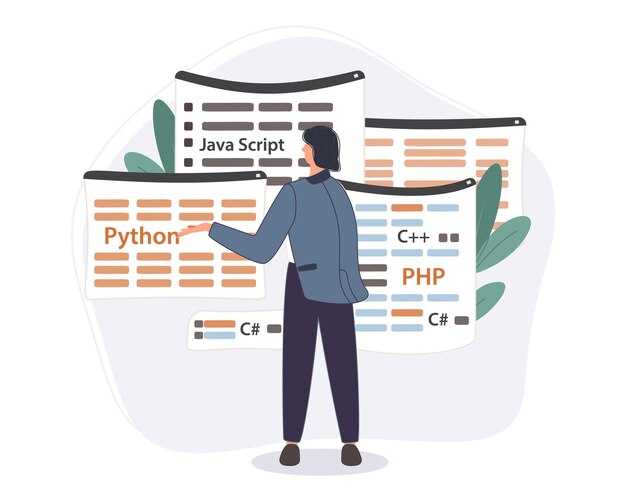Чтобы создать копию DataFrame в Pandas, используйте метод copy(). Это гарантирует, что изменения в новой таблице не затронут исходные данные. Например, df_copy = df.copy() создаст независимую копию DataFrame df. Без этого метода присвоение переменной просто создаст ссылку на оригинал, что может привести к неожиданным изменениям.
Работа с копиями особенно полезна при выполнении операций, которые могут изменить структуру или содержимое данных. Например, если вы фильтруете строки или добавляете новые столбцы, лучше делать это на копии, чтобы сохранить исходный набор данных для дальнейшего анализа. Это помогает избежать ошибок и упрощает отладку.
При создании копии важно учитывать тип данных. Если DataFrame содержит сложные структуры, такие как вложенные списки или объекты, метод copy(deep=True) обеспечит полное копирование всех элементов. По умолчанию deep=True, но в некоторых случаях, например, для экономии памяти, можно использовать deep=False.
Использование копий также упрощает тестирование различных сценариев обработки данных. Вы можете экспериментировать с фильтрацией, группировкой или агрегацией, не опасаясь потерять исходные данные. Это особенно полезно при работе с большими наборами данных, где восстановление исходного состояния может быть трудоемким.
Основные способы создания копий DataFrame
Используйте метод copy(), чтобы создать независимую копию DataFrame. Это гарантирует, что изменения в новой копии не затронут исходные данные. Например, df_copy = df.copy() создает полную копию df.
Если вам нужна только часть данных, скопируйте конкретные строки или столбцы. Например, df_subset = df[['column1', 'column2']].copy() создает копию с выбранными столбцами. Это удобно, когда требуется работать с подмножеством данных.
Для создания копии с измененными данными используйте методы, которые возвращают новый DataFrame. Например, df_filtered = df[df['column'] > 10].copy() создает копию с отфильтрованными строками.
Помните, что присваивание без copy() создает ссылку на исходный DataFrame. Например, df_reference = df означает, что изменения в df_reference повлияют на df. Используйте copy(), чтобы избежать этого.
Для глубокого копирования объектов внутри DataFrame, таких как вложенные списки или словари, установите параметр deep=True в методе copy(). Например, df_deep_copy = df.copy(deep=True).
Использование метода copy() для дублирования данных
При работе с DataFrame в Pandas метод copy() создает независимую копию данных. Это полезно, если вы хотите изменить данные в новой таблице, не затрагивая оригинал. Например:
import pandas as pd
df = pd.DataFrame({'A': [1, 2, 3], 'B': [4, 5, 6]})
df_copy = df.copy()Теперь df_copy – это отдельный объект. Изменения в нем не повлияют на df.
- Используйте
copy(), чтобы избежать неожиданных изменений в исходных данных. - Если вы не используете
copy(), изменения в новой таблице могут затронуть оригинал.
Метод copy() поддерживает параметр deep, который по умолчанию равен True. Это означает, что копируются не только данные, но и индексы. Если установить deep=False, копируются только ссылки на данные, что может привести к изменению оригинала.
df_shallow_copy = df.copy(deep=False)Помните, что deep=False подходит только для случаев, когда вы уверены, что оригинал не изменится.
Метод copy() также помогает оптимизировать память, так как создает копию только при необходимости. Это особенно полезно при работе с большими наборами данных.
Глубокое против поверхностного копирования: что выбрать?
Выбирайте глубокое копирование, если работаете с изменяемыми объектами внутри DataFrame, такими как списки или словари. Глубокое копирование создаёт полностью независимую копию, включая все вложенные структуры. Это предотвращает неожиданные изменения в исходных данных при модификации копии.
Для создания глубокой копии используйте метод df.copy(deep=True). Например:
import pandas as pd
df = pd.DataFrame({'A': [[1, 2], [3, 4]]})
df_deep = df.copy(deep=True)
Поверхностное копирование подходит, если данные состоят из неизменяемых типов, таких как числа или строки. Оно создаёт новую ссылку на те же данные, что экономит память. Используйте df.copy(deep=False) для поверхностного копирования:
df_shallow = df.copy(deep=False)
Обратите внимание: при поверхностном копировании изменение изменяемых объектов в копии повлияет на исходный DataFrame. Например, если изменить список внутри df_shallow[‘A’][0], это отразится и в df[‘A’][0].
Проверьте, как работает копирование, с помощью функции id(). Она покажет, ссылаются ли объекты на одну область памяти. Например:
print(id(df['A'][0]) == id(df_shallow['A'][0])) # True
print(id(df['A'][0]) == id(df_deep['A'][0])) # False
Если сомневаетесь, выбирайте глубокое копирование. Оно обеспечивает полную независимость данных, что особенно важно при работе с вложенными структурами или сложными преобразованиями.
Создание копий с изменением определённых колонок
Чтобы создать копию DataFrame с изменением конкретных колонок, используйте метод assign. Этот метод позволяет добавлять или изменять колонки, возвращая новый DataFrame, не затрагивая исходный. Например, если вам нужно заменить значения в колонке «возраст» на их квадрат, выполните следующее:
python
import pandas as pd
df = pd.DataFrame({
‘имя’: [‘Алексей’, ‘Мария’, ‘Иван’],
‘возраст’: [25, 30, 22]
})
df_copy = df.assign(возраст=df[‘возраст’] ** 2)
Если требуется изменить несколько колонок, передайте их в assign как именованные аргументы. Например, добавьте новую колонку «год_рождения» и обновите «возраст»:
python
df_copy = df.assign(
возраст=df[‘возраст’] + 1,
год_рождения=2023 — df[‘возраст’]
)
Для более сложных преобразований используйте лямбда-функции. Например, создайте колонку «категория», которая будет зависеть от значений в «возраст»:
python
df_copy = df.assign(
категория=lambda x: [‘взрослый’ if age > 18 else ‘ребёнок’ for age in x[‘возраст’]]
)
Этот подход сохраняет исходный DataFrame неизменным, что особенно полезно при работе с большими наборами данных или в процессе отладки.
Обработка копий DataFrame: работа с изменёнными данными
Создавайте копии DataFrame с помощью метода copy(), чтобы избежать нежелательных изменений в исходных данных. Например, df_copy = df.copy() создаёт независимую копию, с которой можно безопасно работать.
При изменении данных в копии проверяйте их целостность. Используйте методы info() и describe() для быстрой проверки структуры и статистики. Например, df_copy.info() покажет типы данных и количество пропусков.
Добавляйте новые столбцы или изменяйте существующие с помощью простых операций. Например, df_copy['new_column'] = df_copy['existing_column'] * 2 создаст новый столбец на основе данных из существующего.
Фильтруйте данные в копии, используя булевы условия. Например, df_filtered = df_copy[df_copy['column'] > 50] оставит только строки, где значения в столбце превышают 50.
Применяйте группировку и агрегацию для анализа изменённых данных. Например, df_copy.groupby('category')['value'].mean() покажет средние значения по каждой категории.
Сохраняйте изменённые копии в новые файлы для дальнейшего использования. Например, df_copy.to_csv('modified_data.csv', index=False) сохранит DataFrame в CSV-файл без индексов.
Проверяйте результаты изменений с помощью визуализации. Используйте библиотеку Matplotlib или Seaborn для построения графиков, например, df_copy['column'].plot(kind='hist') покажет распределение данных.
Работая с копиями, вы сохраняете исходные данные неизменными, что упрощает отладку и повторный анализ. Это особенно полезно при тестировании новых методов обработки данных.
Как вносить изменения в копию, не затрагивая оригинал
Для работы с копией DataFrame без изменения оригинала используйте метод .copy(). Этот метод создает независимую копию данных, что позволяет вносить изменения без риска повлиять на исходный набор.
Пример:
import pandas as pd
df = pd.DataFrame({'A': [1, 2, 3], 'B': [4, 5, 6]})
df_copy = df.copy()
df_copy['A'] = [10, 20, 30]
После выполнения этого кода df_copy будет содержать обновленные значения в столбце ‘A’, а df останется неизменным.
Если вы работаете с подмножеством данных, убедитесь, что создаете глубокую копию с помощью параметра deep=True. Это особенно полезно, когда данные содержат вложенные структуры или изменяемые объекты.
Пример:
df_copy = df[['A', 'B']].copy(deep=True)
При изменении копии проверяйте, что операции выполняются только на ней. Например, если вы добавляете новый столбец, убедитесь, что это делается для копии:
df_copy['C'] = [7, 8, 9]
Для проверки независимости копии и оригинала используйте метод .equals():
print(df.equals(df_copy)) # Вернет False, если изменения были внесены только в копию
Эти подходы помогут вам уверенно работать с данными, сохраняя оригинальный DataFrame в неизменном виде.
Сравнение оригинала и копии: методы и примеры
Для проверки идентичности оригинала и копии DataFrame используйте метод equals(). Он возвращает True, если структура и данные полностью совпадают. Например:
original.equals(copy)
Если результат False, это означает, что есть различия в данных или индексах.
Чтобы найти конкретные различия, примените метод compare(), доступный в Pandas 1.1.0 и выше. Он возвращает DataFrame с указанием расхождений:
differences = original.compare(copy)
Этот метод полезен, если нужно выявить изменённые значения или пропущенные данные.
Для проверки ссылок на объекты используйте функцию id(). Если id(original) и id(copy) разные, это подтверждает, что копия создана независимо:
print(id(original) == id(copy)) # False
Если вы хотите убедиться, что изменения в копии не затрагивают оригинал, внесите изменение в копию и проверьте оригинал. Например:
copy['column'][0] = 100
Затем проверьте, остался ли оригинал неизменным:
print(original['column'][0])
Используйте эти методы, чтобы быстро находить различия и контролировать целостность данных при работе с копиями DataFrame.
Очистка данных в копии: правила и лучшие практики
Перед началом очистки данных убедитесь, что работаете с копией DataFrame, чтобы сохранить исходные данные. Используйте метод .copy() для создания независимой копии:
df_cleaned = df.copy()Начните с проверки на пропущенные значения. Используйте метод .isnull().sum() для выявления их количества в каждом столбце. В зависимости от задачи, заполните пропуски средним значением, медианой или удалите строки:
- Заполнение средним значением:
df_cleaned['column'].fillna(df_cleaned['column'].mean(), inplace=True) - Удаление строк:
df_cleaned.dropna(inplace=True)
Проверьте данные на дубликаты. Используйте метод .duplicated() для их поиска и .drop_duplicates() для удаления:
df_cleaned.drop_duplicates(inplace=True)Приведите данные к единому формату. Например, преобразуйте строки в нижний регистр для текстовых данных:
df_cleaned['column'] = df_cleaned['column'].str.lower()Убедитесь, что типы данных в столбцах соответствуют ожидаемым. Используйте метод .astype() для преобразования:
df_cleaned['column'] = df_cleaned['column'].astype(int)Проверьте данные на выбросы. Используйте описательную статистику (.describe()) или визуализацию для их обнаружения. При необходимости удалите или замените выбросы:
df_cleaned = df_cleaned[(df_cleaned['column'] > lower_bound) & (df_cleaned['column'] < upper_bound)]Сохраните очищенную копию DataFrame для дальнейшего анализа или обработки:
df_cleaned.to_csv('cleaned_data.csv', index=False)Сохранение и экспорт копий для дальнейшего анализа
Сохраняйте копии DataFrame в формате CSV для удобства использования в других инструментах. Используйте метод to_csv(), указав путь к файлу: df.to_csv('data_copy.csv', index=False). Параметр index=False исключает сохранение индексов, что упрощает дальнейшую работу.
Для работы с большими объемами данных выбирайте формат Parquet. Он обеспечивает сжатие и высокую скорость чтения. Экспортируйте данные так: df.to_parquet('data_copy.parquet'). Этот формат поддерживает большинство современных аналитических инструментов.
Если требуется сохранить структуру DataFrame с типами данных, используйте формат Pickle. Примените метод to_pickle(): df.to_pickle('data_copy.pkl'). Учтите, что Pickle не подходит для обмена данными между разными версиями Python.
Для интеграции с базами данных экспортируйте DataFrame напрямую в SQL. Используйте библиотеку SQLAlchemy и метод to_sql():
from sqlalchemy import create_engine
engine = create_engine('sqlite:///data_copy.db')
df.to_sql('table_name', engine, if_exists='replace')Выбирайте формат экспорта в зависимости от задач:
| Формат | Преимущества | Недостатки |
|---|---|---|
| CSV | Универсальность, простота | Нет поддержки типов данных |
| Parquet | Сжатие, высокая скорость | Требует специальных библиотек |
| Pickle | Сохранение структуры | Несовместимость между версиями Python |
| SQL | Интеграция с базами данных | Требует настройки подключения |
После экспорта проверьте целостность данных, загрузив файл обратно в DataFrame. Например, для CSV: df_check = pd.read_csv('data_copy.csv'). Убедитесь, что данные соответствуют оригиналу.